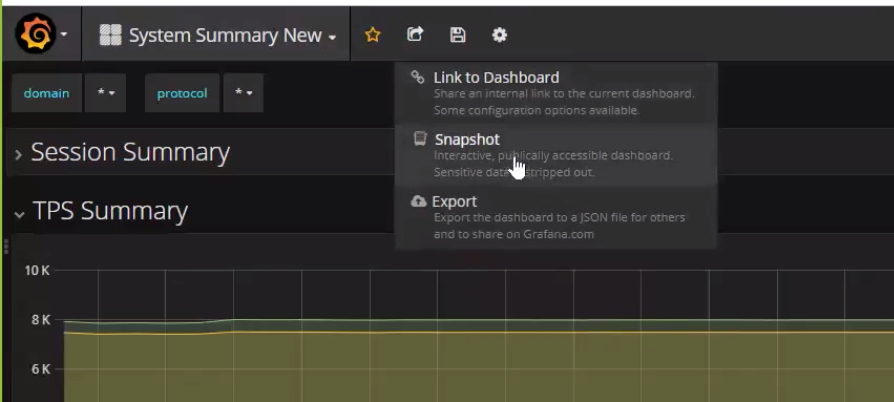概要
このドキュメントでは、Grafanaについて説明し、Cisco Policy Suite(CPS)でのモニタリング方法について説明します。
グラファナとは?
グラファナはグラファイトWebappです。グラファイトは、時系列データを保存および表示するためのオープンソースモニタリングツールです。
グラファイトは3つのソフトウェアコンポーネントで構成されています。
- 炭素
- ウィスパー
- グラファイトWebapp(Grafana)
CPSのモニタリングの仕組み
- CPSシステムおよびアプリケーションの統計情報と主要パフォーマンス指標は、システムによって収集され、監視のためのブラウザベースのグラフィカルメトリックツールを使用して表示されます。
- CPSで使用可能な統計のリストは、Excelスプレッドシートに統合されています。
- このスプレッドシートは、クラスタマネージャVMの前述の場所にあります。
/var/qps/install/current/scripts/documents/QPS_statistics.xlsx
データ収集の仕組み
- アプリケーションはJMX Beanにデータを書き込みます。JMXはJava Management Extensionsです。
- 収集されたクライアントは、ポリシーサーバ(qns)、ポリシーディレクタ(ロードバランサおよびsessionmgr)など、すべてのCPS仮想マシンで実行されます。JMXプラグイン(jmxplugin.conf)を使用してJMX Beanからデータを取得し、sessionmgrの場合はデータを直接収集します。
- 収集されたクライアントは、pcrfclient01上の収集されたマスターノードにデータをプッシュします。収集されたデーモンの設定ファイルはcollectd.confです。
- 収集されたマスターノードは、収集されたデータをpcrfclient01のグラファイトデータベースに転送します。
- グラファイトデータベースには、CPU使用率、メモリ使用率、イーサネットインターフェイス統計情報、およびGx、Gy、Spなどのアプリケーションメッセージカウンタなどのシステム関連の統計情報が格納されます。
- Carbon cacheはこのデータをWhisperデータベースに書き込み、ここで使用されるデータベース設定ファイルはstorage-schemas.conf & rewrite-rules.confです。
- 次に、Grafana GUIでクエリを実行するときに、Whisperデータベース設定ファイルwsgi.conf & 25-graphite.confからこのデータを取得します。
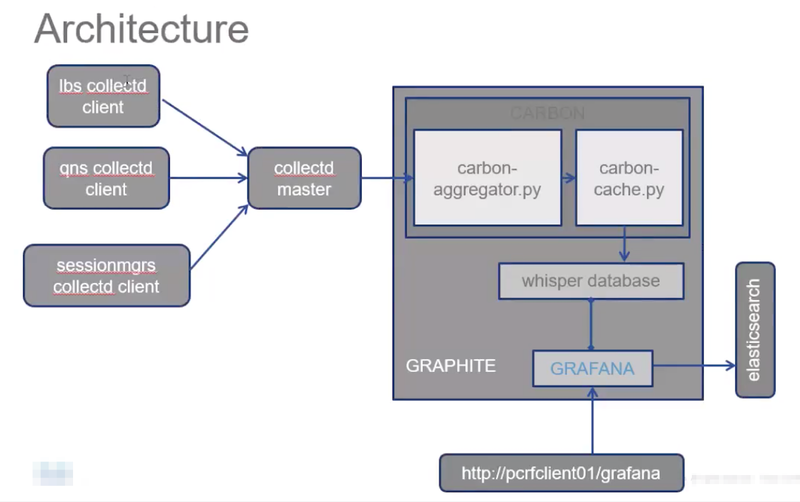
Grafanaのユーザ
Grafanaにアクセスするには、ユーザが認証されている必要があります。デフォルトのユーザは提供されません。
ユーザを追加するコマンド:
クラスタマネージャから実行
/usr/bin/htpasswd -s /var/www/html/htpasswd <username>
ユーザを削除するコマンド:
クラスタマネージャから実行
/usr/bin/htpasswd -D /var/www/html/htpasswd <username>
Grafanaユーザが追加または削除された後:
- pcrfclient01 VMからpcrfclient02 VMに.htpasswdファイルを手動でコピーします。
- このコマンドを実行して、2つのOAM(pcrfclient)VM間で情報を同期します
/var/qps/bin/support/grafana_sync.sh
Grafanaに接続するURL
HAセットアップでは、ロードバランサ(LB)仮想IPを使用して接続します。
https://<lbvip01>:9443/grafana
All in Oneセットアップでは、管理IPを使用して接続できます。
htttp://<ip>>:80/grafana
注:URLはスクリプトabout.shの出力にも存在します。
Grafanaでのダッシュボードの作成
ステップ1:Adminユーザを使用してログインします。ダッシュボードは、次の図のように作成できます。

ステップ2:新しいダッシュボードを選択するか、別の環境からエクスポートしたダッシュボードをインポートします。
要件に従ってダッシュボードの設定を変更するには、次の手順を実行します。
ステップ1:ページの左上の[設定]に移動します。
ステップ2:[Settings] で、図に示すように、メタデータ、リンク、時間設定などを追加するオプションを取得できます。

クエリを書き込むには(NATコマンドを使用):
ステップ1:左側の3つの水平バーを選択します。
ステップ2:図に示すように、[Add Panel] > [Graph]の順に移動します。

ステップ3:図に示すように、[Select Metrics]をクリックしてクエリを追加します。
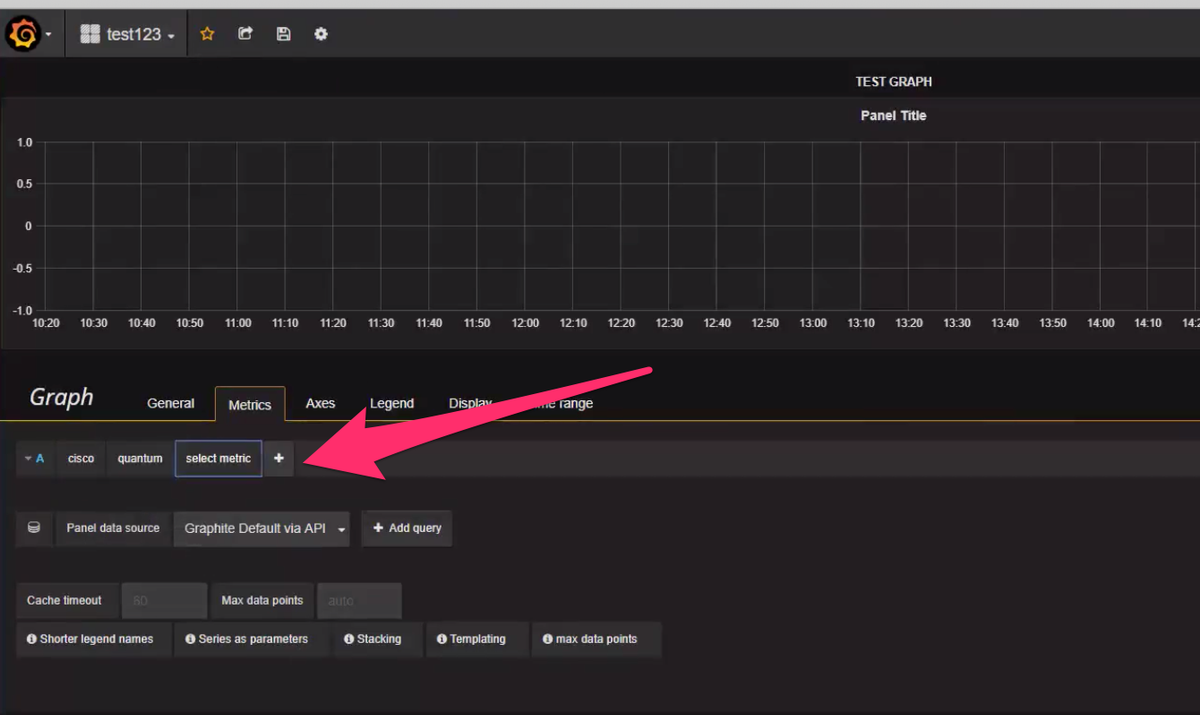
例:

スナップショットをエクスポートまたは取得するには、次の手順を実行します。
ステップ1:上部のバーからエクスポート記号を選択します。
ステップ2:ダッシュボードをJSONファイルにエクスポートするか、ダッシュボードへの内部リンクを取得するか、図に示すようにダッシュボードのスナップショットを取得できます。